欢迎您访问我爱IT技术网,今天小编为你分享的电脑教程是通过网络精心收集筛选的最优节选:“【win7备份磁盘】Win7备份的取消与磁盘空间恢复-电脑软件--电脑-游戏-数码”,请注意:文中所谈及的内容不代表本站的真正观点,也请不要相信各种联系方式。下面是关于网络上【win7备份磁盘】Win7备份的取消与磁盘空间恢复-电脑软件--电脑-游戏-数码的整理详细信息
本文发布时间:2016-04-16 13:08 编辑:勤奋者
精选教程
晚上打开了win7的备份功能,一下子吃掉了D盘24个G,想取消这个备份,google、baidu了一番也未发现答案。
最后还是自己摸索出来了,其实windows都已经考虑到了,就是有些操作不好找。
整理出来,给用了这个功能的朋友一剂后悔药。
注:如果您的系统当中未出现“禁用计划”命令项,则可能您的系统设置当前不是定期备份的。此步可免。禁用定时备份功能,可以看到右边备份计划变为“无,请选择“立即备份”进行手工备份”。说明系统已经停止定期备份的动作。
操作方法:如图所示,按照1、2、3的顺序操作,就可以删除当前备份设备(图中为D盘)上的备份数据,腾出磁盘空间。
注意:假如您在 L 盘还有备份,也想恢复,则首先要将当前备份设备修改为 L 盘才行。
最后还是自己摸索出来了,其实windows都已经考虑到了,就是有些操作不好找。
整理出来,给用了这个功能的朋友一剂后悔药。
详细的具体步骤或操作方法
1关闭win7的定时备份计划,如图,在左边功能列表的第一项“禁用计划”,点击它即可注:如果您的系统当中未出现“禁用计划”命令项,则可能您的系统设置当前不是定期备份的。此步可免。禁用定时备份功能,可以看到右边备份计划变为“无,请选择“立即备份”进行手工备份”。说明系统已经停止定期备份的动作。
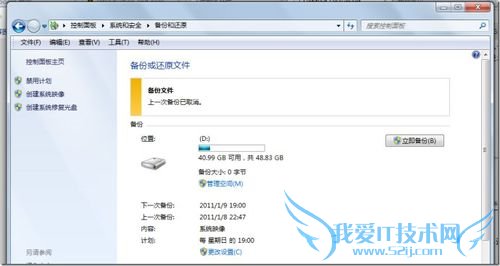
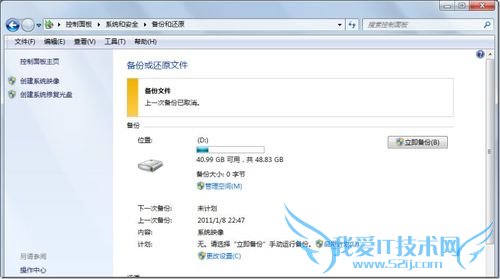
操作方法:如图所示,按照1、2、3的顺序操作,就可以删除当前备份设备(图中为D盘)上的备份数据,腾出磁盘空间。
注意:假如您在 L 盘还有备份,也想恢复,则首先要将当前备份设备修改为 L 盘才行。
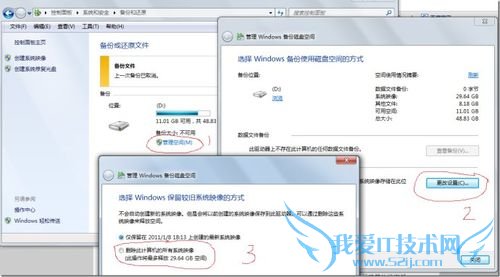
- 评论列表(网友评论仅供网友表达个人看法,并不表明本站同意其观点或证实其描述)
-
